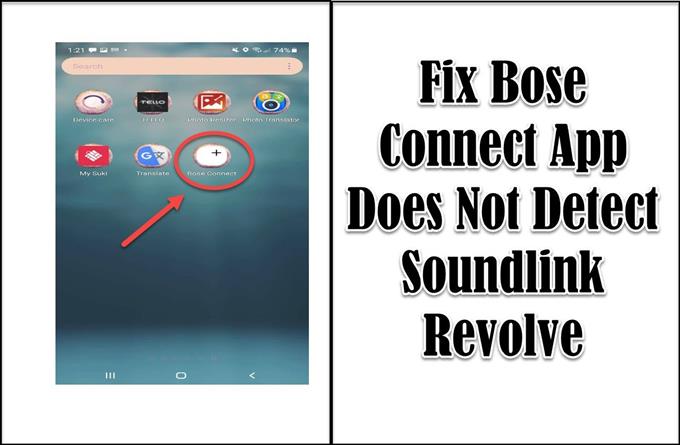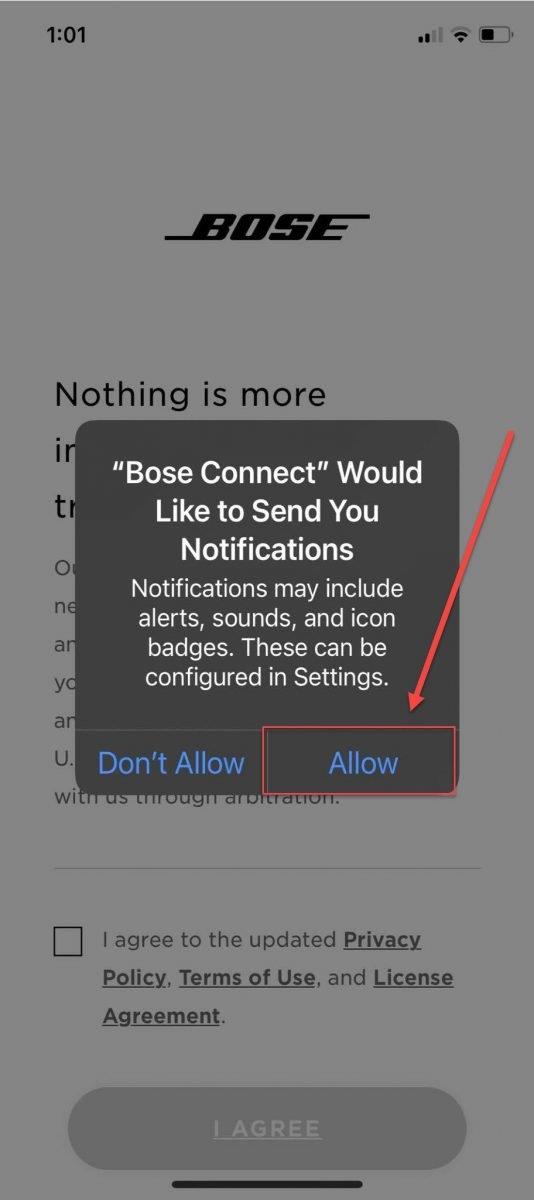A Bose Connect alkalmazás egy olyan alkalmazásprogram, amely ingyenesen letölthető a Bluetooth-kompatibilis iOS és Android eszközökön az App Store vagy a Play Store áruházból. Az alkalmazást olyan funkciók elérésére használják, mint a hangerő-szabályozás, a szoftverfrissítések, a termék ütemének és egyéb beállításainak megismerése. Bár valójában nincs szüksége a Bose Connect alkalmazásra, érdemes kipróbálnia a Bose Soundlink Revolve Bluetooth hangszóró használatát a Bose zene hallgatásához. Bár az alkalmazás stabil program, vannak olyan esetek, amikor a Bose Connect alkalmazás nem érzékeli a terméket. Vagy a Bose Soundlink Revolve nem található, vagy nem jelenik meg az alkalmazásban. Ma a hibaelhárítási módszerekkel foglalkozunk a Bose Connect alkalmazás problémájának kijavítása érdekében.
Mit kell tennie, hogy a Bose Connect alkalmazás nem tudja felismerni a Soundlink Revolve Bluetooth hangszórót
Ennek oka lehet, például a Bluetooth-engedély letiltása a mobileszközön, a Bluetooth-eszköz memórialistái már megteltek egy olyan alkalmazás számára, amelyet újra kell indítani. Az alábbiakban felsoroljuk a probléma megoldására szolgáló hibaelhárítási módszereket.
1. módszer: Engedélyezze a Bluetooth-engedélyt iOS-eszközökön
Az iOS13 eszköz, amely iOS13 vagy újabb verziókat használ, a Bose connect első telepítésekor. A képernyőn megjelenik egy gyors üzenet.
Kétféle módon engedélyezheti a Bose connect engedélyét:
- Megjelenik egy üzenet, amely megkérdezi, hogy engedélyezni szeretné-e a Bluetooth engedélyét az eszközön, válassza az Engedélyezés lehetőséget.
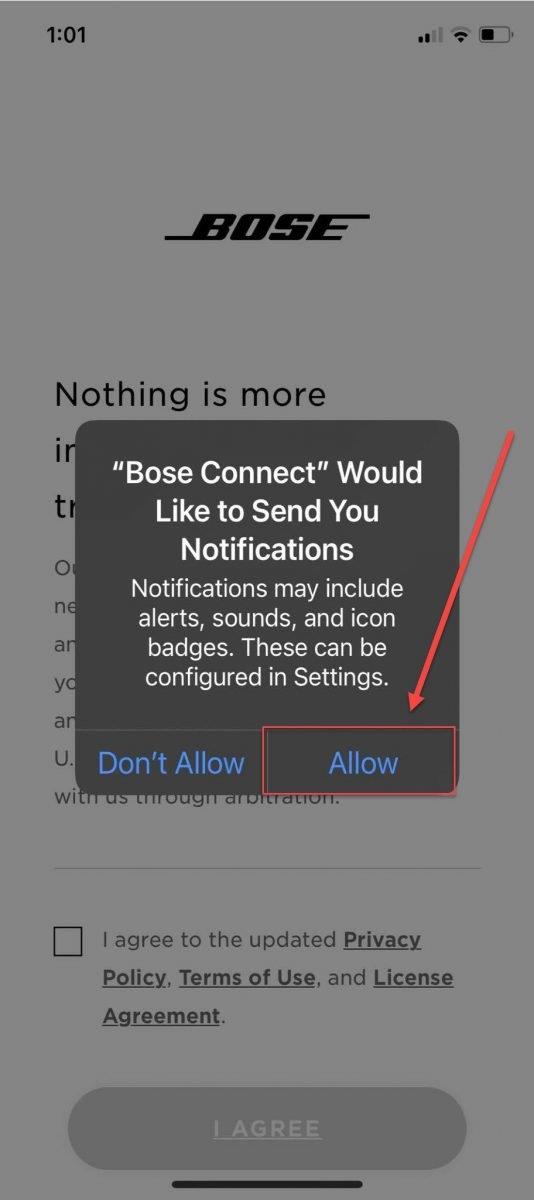
Második:
- A kezdőképernyőn kattintson a Beállítások elemre
- Görgessen lefelé, keresse meg a Bose connect alkalmazást, kattintson rá
- Az „Engedélyezze a Bose-csatlakozás hozzáférését” alatt kapcsolja be a Bluetooth opciót.
A módszer végrehajtása után próbáljon meg csatlakozni a Bose connect alkalmazással a Bose Soundlink Revolve hangszóróhoz, majd ellenőrizze, hogy a probléma megoldódott-e.
2. módszer: Indítsa újra a Bose Connect alkalmazást
Az alkalmazás újraindítása az eszköztől és az operációs rendszertől függ. Kövesse az alábbi lépéseket a Bose Connect alkalmazás bezárásához vagy az abból való kilépéshez a használt eszköz szerint.
IOS-eszközökön:
- Aktív alkalmazások megtekintése. Ezt úgy teheti meg, hogy duplán megérinti a Kezdőlap gombot, vagy felfelé húzza a képernyő alját. Ez a lépés az iOS eszköztől függ.
- Balról jobbra csúsztatva találja meg a Bose Connect alkalmazást.
- Húzza felfelé a Bose Connect alkalmazást a bezárásához.
- Indítsa újra a Bose Connect alkalmazást, és próbálja meg csatlakoztatni a Bluetooth hangszórót
Android-eszközök esetén:
- Nyissa meg az Android-eszköz eszközbeállításait
- Kattintson az Alkalmazások elemre
- Keresse meg és kattintson az alkalmazáslistában a Bose Connect App elemre
- Kattintson az Kényszer leállítás gombra az alkalmazás futtatásának leállításához
- Indítsa újra a Bose Connect alkalmazást, és próbálja meg csatlakoztatni a Bluetooth hangszórót
3. módszer: Helyi engedélyek engedélyezése
Győződjön meg arról, hogy az okostelefonján engedélyezve van-e a Bose Connect alkalmazás helymeghatározási engedélye. A Helyi engedélyek lehetővé teszik a Soundlink Revolve Bluetooth hangszóró észlelését és vezérlését.
IOS-eszközökön:
- A kezdőképernyőn kattintson a Beállítások elemre
- Kattintson az Adatvédelem elemre
- Kattintson a Helyszolgáltatások elemre.
- Keresse meg a Bose Connect alkalmazást, és ellenőrizze, hogy engedélyezve van-e a helymeghatározási engedély.
Android-eszközök esetén:
- Az Android-eszköz kezdőképernyőjén kattintson a Beállítások elemre
- Görgessen lefelé, és kattintson a Hely fülre, kattintson rá
- Kattintson az Alkalmazásengedélyek elemre
- Görgessen lefelé annak ellenőrzéséhez, hogy a Helyi engedély már engedélyezve van-e, ha nem, görgessen lefelé az elutasított részből, és kattintson a Bose Connect gombra
- Koppintson az „Engedélyezés csak az alkalmazás használata közben” lehetőségre
- Indítsa újra a Bose alkalmazást, és próbálja meg csatlakoztatni a Bluetooth hangszórót
4. módszer: A párosított Bluetooth-eszközök memórialistájának törlése
A Bluetooth-eszközök emlékezni tudnak a korábban párosított eszközökre, és automatikusan újra kapcsolatba lépnek velük. Ha az egyik korábban párosított eszköz közvetlen közelében van, akkor fennáll annak a lehetősége, hogy csatlakozni fog vele, és ezzel megszakítja a kapcsolatot.
Ennek megoldásához törölje a korábban párosított eszközök memóriáját vagy a párosítási listát az okostelefon Bluetooth-beállításaiból. Ez lehetővé teszi új memória létrehozását, és csak újra csatlakozik ahhoz az eszközhöz, amelyhez csatlakozni szeretne.
4. módszer: Indítsa újra az eszközt
Az eszközön előforduló kisebb problémák megelőzése és kijavítása érdekében ajánlott időnként újraindítani. Az újraindítás nagyon egyszerű, csak ki kell kapcsolnia a készüléket, majd legalább 10 másodperc után újra be kell kapcsolnia.
A módszer végrehajtása után próbálja meg csatlakoztatni a Soundlink Revolve alkalmazást a Bose alkalmazáshoz, és ellenőrizze, hogy a probléma megoldódott-e.
5. módszer: Távolítsa el a Bose Soundlink Revolve listát
Ha eltávolítja a Bose terméket a korábban párosított Bluetooth-eszközök listájáról, akkor a kezdetektől fogva újra csatlakozhat az eszközhöz.
Ezt csináld meg,
- Nyissa meg Android vagy iOS eszközének beállításait.
- Kattintson a Bluetooth elemre
- Keresse meg a Bose terméket.
- Kattintson a beállításokra, egy ikonra, amely úgy néz ki, mint egy fogaskerék.
- Válassza a Párosítás megszüntetése, Elfelejtés vagy Törlés lehetőséget.
- Miután eltávolította a Bose terméket, csatlakoztassa újra a Bluetooth eszközt és a Bose terméket. majd próbáljon meg csatlakozni a Bose alkalmazáshoz, és ellenőrizze, hogy a probléma továbbra is fennáll-e.
Remélem, hogy ez a cikk segített megoldani a Bose Connect alkalmazást, amely nem tudja észlelni a Soundlink Revolve problémát. További hibaelhárító videókért keresse fel az androidhow Youtube csatornánkat
Olvassa el:
- A Bose Soundlink Revolve kijavítása nem kapcsol be